विभिन्न परिवेशों के लिए उपयोगकर्ता पहुँच समस्याओं का निवारण करें
एकाधिक कारक उपयोगकर्ता की परिवेश तक पहुँच को प्रभावित करते हैं. व्यवस्थापक उपयोगकर्ता की परिवेश तक पहुँच का आकलन करने के लिए निदान चलाएँ कमांड का उपयोग कर सकते हैं, और इस बारे में विवरण और मिटीगेशन सुझाव प्राप्त कर सकते हैं कि कोई उपयोगकर्ता परिवेश तक क्यों पहुँच सकता है और क्यों नहीं.
परिवेश का उपयोग करने के लिए, उपयोगकर्ता को निम्न मानदंडों को पूरा करना चाहिए:
- साइन-इन आईडी के लिए सक्षम रहें. Microsoft Entra
- एक वैध लाइसेंस हो, जिसमें Dynamics 365 हो या Microsoft Power Platform की मान्यता वाली सेवा योजना हो या परिवेश में सक्रिय प्रति ऐप योजनाएँ हों.
- पर्यावरण समूह का सदस्य बनें (यदि कोई पर्यावरण से जुड़ा हुआ है)। Microsoft Entra
- कम से कम एक Dataverse सुरक्षा भूमिका सीधे उन्हें या किसी समूह की टीम को असाइन की गई हो, जिसके वे सदस्य हों.
उपयोगकर्ता के परिवेश में और परिवेश में संसाधनों (ऐप और डेटा) तक पहुँच का स्तर उस उपयोगकर्ता को असाइन की गई सुरक्षा भूमिकाओं में परिभाषित विशेषाधिकारों द्वारा निर्धारित किया जाता है. उनका पहुँच मोड व्यवस्थापकीय या पढ़ने-लिखने, परिवेश के भीतर उनकी पहुँच का स्तर भी निर्धारित करता है.
उपयोगकर्ता निदान
परिवेश में किसी उपयोगकर्ता पर उपयोगकर्ता पहुँच निदान चलाने के लिए निम्न चरणों का उपयोग करें.
Power Platform व्यवस्थापक केंद्र में, एक परिवेश का चयन करें.
सेटिंग>उपयोगकर्ता + अनुमतियाँ>उपयोगकर्ता चुनें.
एक उपयोगकर्ता का चयन करें
निदान चलाएँ चुनें.
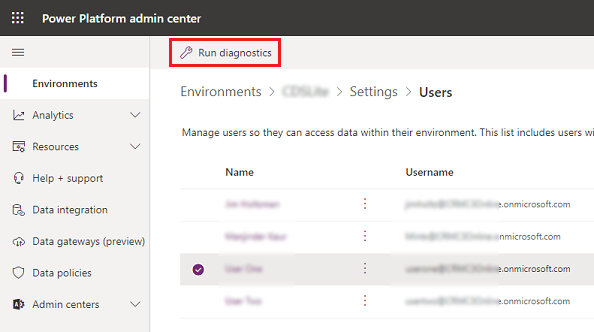
उपयोगकर्ता के लिए विवरण की समीक्षा करें और कोई भी आवश्यक सुधारात्मक कार्रवाई करें.
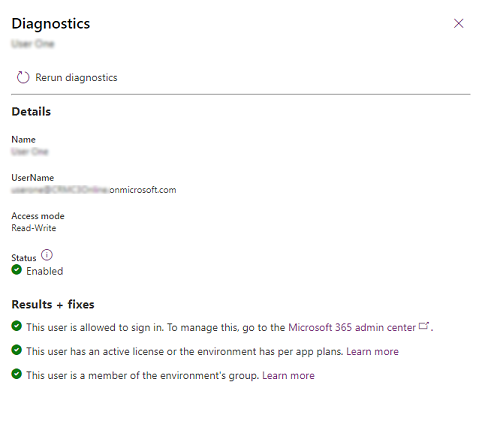
नोट
निदान चलाने या पुनः चलाने की क्रिया ID में उपयोगकर्ता जानकारी को पर्यावरण के डेटाबेस से सिंक्रनाइज़ करने के लिए बाध्य करेगी ताकि उपयोगकर्ता के गुणों पर अद्यतन स्थिति प्रदान की जा सके। Microsoft Entra Dataverse यदि निदान चलाने से उपयोगकर्ता पहुँच समस्या का मूल कारण दूर नहीं होता है, तो कृपया आपके द्वारा बनाए गए सहायता टिकट में निदान चलाने के परिणाम प्रदान करें; इससे Microsoft सहायता इंजीनियरों को आपकी समस्या को तेज़ी से हल करने में मदद मिलेगी.
पहुंच समस्याएं
निम्नलिखित मुद्दों को नीचे प्रलेखित किया गया है. यदि आप अपना मुद्दा नहीं देखते हैं:
- देखें कि क्या आपको अपने प्रश्न का उत्तर यहां मिल सकता है: https://powerusers.microsoft.com/t5/Power-Apps-Community/ct-p/PowerApps1.
- एक नया सहायता अनुरोध बनाएँ.
Power Platform व्यवस्थापक केंद्र में उपयोगकर्ता अनुमतियों के लिए निदान उपकरण
परिवेश में उपयोगकर्ता की पहुँच को कई कारक प्रभावित करते हैं. किसी परिवेश में उपयोगकर्ता की पहुँच का पता लगाने और पहुँच न होने के कारणों का पता लगाने में व्यवस्थापकों की मदद करने के लिए, Power Platform व्यवस्थापक केंद्र में नई "निदान चलाएँ" सुविधा परिवेश में व्यक्तिगत उपयोगकर्ताओं के लिए बुनियादी पहुँच निदान प्रदान करती है. यह सुविधा उपयोगकर्ता के साइन-इन और अन्य मुद्दों के संभावित कारणों का पता लगाने में मदद करती है और संभावित मिटीगेशन का सुझाव देती है. उपयोगकर्ता निदान देखें.
Dataverse उपयोगकर्ताओं को सुरक्षा भूमिकाएँ प्रदान करना
जब स्क्रीन पर यह त्रुटि दिखाई देती है कि उपयोगकर्ता के पास कोई भूमिका नहीं है, तो सिस्टम प्रशासक को उपयोगकर्ता को भूमिकाएं सौंपनी होती हैं। सीधे उपयोगकर्ता को या किसी समूह टीम, जिसका उपयोगकर्ता का एक हिस्सा है, को भूमिकाएँ सौंपी जा सकती हैं. किसी उपयोगकर्ता को Dataverse सुरक्षा भूमिकाएँ कैसे असाइन करें, इसकी जानकारी के लिए: उपयोगकर्ता को सुरक्षा भूमिका सौंपना देखें.
रिकॉर्ड दृश्यता संबंधी समस्याओं का निवारण करें
देखें किसी रिकॉर्ड तक पहुँच कैसे निर्धारित की जाती है.
लाइसेंस और सदस्यता संबंधी समस्याओं का निवारण करें
- सत्यापित करें कि उपयोगकर्ता को एक लाइसेंस सौंपा गया है और यदि पहले से नहीं दिया गया है तो एक लाइसेंस असाइन करें. देखें: उपयोगकर्ता खाते में लाइसेंस जोड़ें.
- एक बार लाइसेंस सौंपे जाने के बाद, परिवेश के साथ लाइसेंस परिवर्तन को सिंक होने में कुछ समय लग सकता है. इस उपयोगकर्ता के लिए सिंक को ट्रिगर करने के लिए, परिवेश के लिए सिस्टम व्यवस्थापक परिवेश में उपयोगकर्ता को पढ़ सकता है। देखें: उपयोगकर्ताओं को उस परिवेश से जोड़ें, जिसमें Dataverse डेटाबेस है.
पहुँच समस्याओं का निवारण करें
- परिवेश के सिस्टम प्रशासक के रूप में, सत्यापित करें कि परिवेश किसी Microsoft Entra समूह से संबद्ध है। देखें: परिवेश के साथ एक सुरक्षा समूह संबद्ध करें.
- सुनिश्चित करें कि पहुंच में समस्या वाला उपयोगकर्ता परिवेश से जुड़े समूह का सदस्य है. देखें: सुरक्षा समूह बनाएं और सुरक्षा समूह में सदस्यों को जोड़ें.
- एक बार परिवेश समूह में उपयोगकर्ता सदस्यता अद्यतन हो जाती है, तो परिवेश में परिवर्तन को सिंक होने में कुछ समय लग सकता है. इस उपयोगकर्ता के लिए सिंक को ट्रिगर करने के लिए, परिवेश के लिए सिस्टम व्यवस्थापक परिवेश में उपयोगकर्ता को पढ़ सकता है। देखें: उपयोगकर्ताओं को उस परिवेश से जोड़ें, जिसमें Dataverse डेटाबेस है.
अनुमति संबंधी समस्याओं का निवारण करें
आपके पास ग्राहक सहभागिता ऐप (Dynamics 365 Sales, Dynamics 365 Customer Service, Dynamics 365 Field Service, Dynamics 365 Marketing और Dynamics 365 Project Service Automation) तक पहुँचने की पर्याप्त अनुमति नहीं है. सिस्टम प्रशासक को निम्नलिखित चरण पूरे करने होंगे।
Power Platform व्यवस्थापक केंद्र में, एक परिवेश का चयन करें.
सेटिंग>उपयोगकर्ता + अनुमतियाँ>उपयोगकर्ता चुनें.
उपयोगकर्ता रिकॉर्ड खोलें.
अधिक आदेश (
 ) >भूमिकाएं प्रबंधित करें का चयन करें.
) >भूमिकाएं प्रबंधित करें का चयन करें.उपयोगकर्ता को असाइन की गई भूमिका को नोट करें. यदि उचित हो, तो किसी अलग सुरक्षा भूमिका का चयन करें. उपयोगकर्ता भूमिकाएँ प्रबंधित करें संवाद बॉक्स को बंद करें.
सुरक्षा>सुरक्षा भूमिकाए चुनें.
चरण 4 से सुरक्षा भूमिका चुनें.
मूल रिकॉर्ड्स चुनें.
पुष्टि करें कि उपयोगकर्ता निकाय UI सेटिंग्स के लिए पढ़ें अनुमति उपयोगकर्ता स्तर पर सेट की गई है (वेज आकार के खंड के साथ पीला वृत्त).
यदि इस अनुमति में सुरक्षा भूमिका अनुपलब्ध है, तो सिस्टम व्यवस्थापक को इस सेटिंग पर क्लिक या इस पर टैप करके इसे बदलने की आवश्यकता होगी.
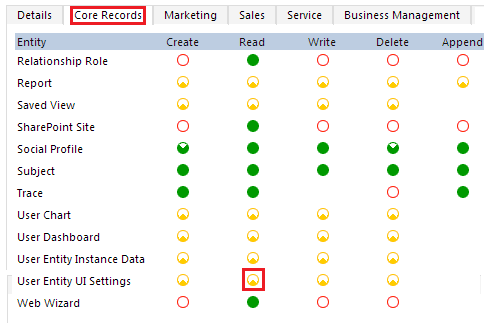
गैर-हिसाबित उपयोगकर्ता समस्याओं का निवारण करें
कुछ मामलों में, उपयोगकर्ताओं को स्वचालित रूप से परिवेशों में प्रावधानित नहीं किया जाता है।
यदि कोई उपयोगकर्ता सभी पहुँच आवश्यकताओं को पूरा करता है, लेकिन तब भी एक परिवेश से गायब है, तो उपयोगकर्ता निम्नलिखित मामलों में से एक में हो सकता है:
केवल Office लाइसेंस वाले उपयोगकर्ताओं (योजना सक्षम के साथ) को परिवेशों में पूर्व-प्रावधानित नहीं किया जाएगा. Dataverse
परिवेशों से संबद्ध समूहों के स्वामियों को पूर्व-प्रावधानित नहीं किया जाएगा. Microsoft Entra
Microsoft Entra समूहों के सदस्य जो Microsoft Entra समूह के लिए बनाई गई समूह टीम का हिस्सा हैं, उन्हें पूर्व-प्रावधानित नहीं किया जाएगा।
उपयोगकर्ताओं को Microsoft Dataverse for Teams परिवेशों में पूर्व-प्रावधानित नहीं किया जाएगा.
हालाँकि ये उपयोगकर्ता पहले से प्रावधानित नहीं हैं, लेकिन उन्हें ऑन-डिमांड सिंक के माध्यम से परिवेशों में जोड़ा जा सकता है। उपयोगकर्ताओं को ऑन-डिमांड जोड़ने या रिफ्रेश करने के तरीकों के लिए नीचे दिया गया अनुभाग देखें।
मांग पर उपयोगकर्ता प्रबंधन का समस्या निवारण
जैसा कि ऊपर बताया गया है, ऐसे मामले भी हैं जहां उपयोगकर्ताओं को स्वचालित रूप से प्रावधानित नहीं किया जाता है। इसके अतिरिक्त, परिवेशों में उपयोगकर्ताओं की नवीनतम स्थिति को प्रतिबिंबित करने में देरी हो सकती है. ऐसे मामलों में, मांग पर विशिष्ट उपयोगकर्ताओं को जोड़ना या रीफ़्रेश करना मददगार हो सकता है.
ऐसा करने के कई तरीके हैं:
जस्ट-इन-टाइम (JIT) उपयोगकर्ता प्रावधान: जब उपयोगकर्ता किसी परिवेश URL का उपयोग करते हैं, तो साइन-इन के समय पहुंच आवश्यकताओं की जांच की जाती है और योग्य उपयोगकर्ताओं को परिवेश में जोड़ा जाता है.
उपयोगकर्ता कॉल प्रतिरूपण करता है: प्रतिरूपण कॉल उपयोगकर्ता के लिए JIT सिंक को ट्रिगर करता है. एक उपयोगकर्ता को कैसे प्रतिरूपण करना है देखें.
Power Platform व्यवस्थापक केंद्र में उपयोगकर्ता जोड़ें: व्यवस्थापक उपयोगकर्ताओं को जोड़ या रीफ़्रेश कर सकते हैं. उपयोगकर्ताओं को परिवेश में जोड़ें देखें.
PowerShell cmdlets: के लिए PowerShell समर्थन Power Apps देखें.
कनेक्टर्स: Power Platform for Admins देखें.
Power Automate टेम्पलेट: देखें बलपूर्वक सिंक करें Microsoft Entra सदस्यों को निर्दिष्ट CDS इंस्टेंस पर समूहित करें.
ज्ञात समस्या
किसी उपयोगकर्ता को असाइन की गई सुरक्षा भूमिकाओं की उपस्थिति के लिए जाँच केवल उपयोगकर्ता को असाइन की गई भूमिकाओं की जाँच करती है और वर्तमान में समूह टीम सदस्यता के माध्यम से उत्तराधिकार में मिली भूमिकाओं की जाँच नहीं कर सकती है.
प्रतिक्रिया
जल्द आ रहा है: 2024 के दौरान हम सामग्री के लिए फीडबैक तंत्र के रूप में GitHub मुद्दों को चरणबद्ध तरीके से समाप्त कर देंगे और इसे एक नई फीडबैक प्रणाली से बदल देंगे. अधिक जानकारी के लिए, देखें: https://aka.ms/ContentUserFeedback.
के लिए प्रतिक्रिया सबमिट करें और देखें